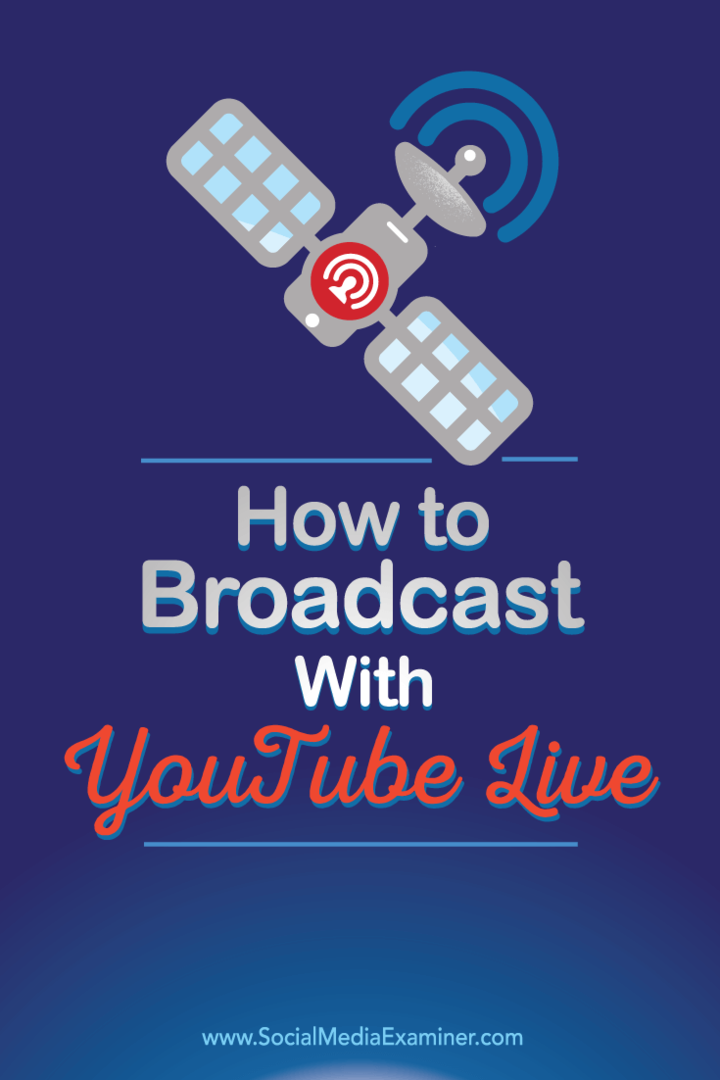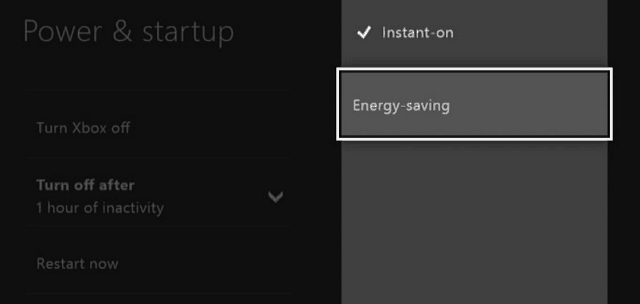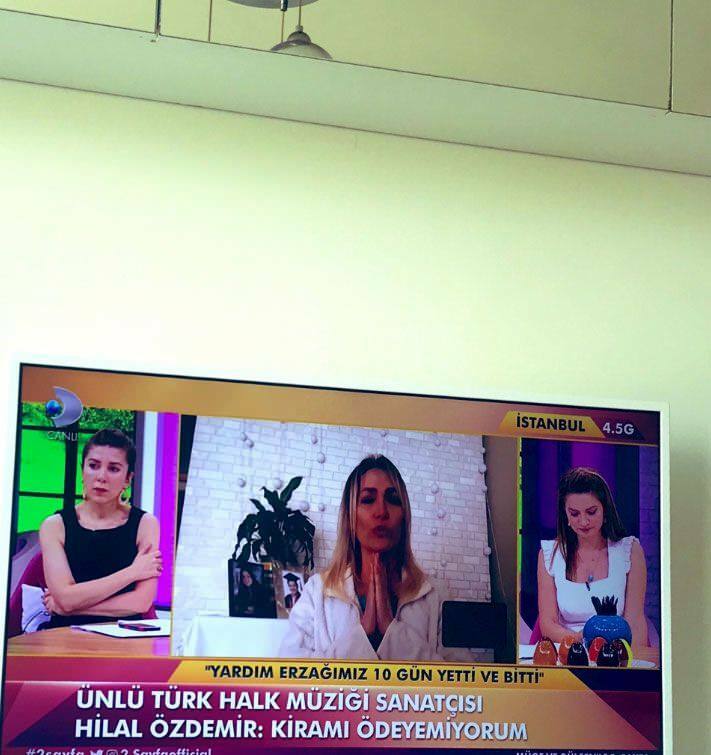Jak vysílat na YouTube živě: zkoušející sociálních médií
Youtube Naživo Youtube / / September 26, 2020
 Už jste slyšeli o YouTube Live?
Už jste slyšeli o YouTube Live?
Chcete se naučit, jak jej používat?
Služba YouTube Live bude streamovat video z vaší webové kamery nebo počítače a umožní vám hostovat webináře, vysílat vlogy atd. V reálném čase.
V tomto článku budete objevte, jak vysílat video pomocí služby YouTube Live.
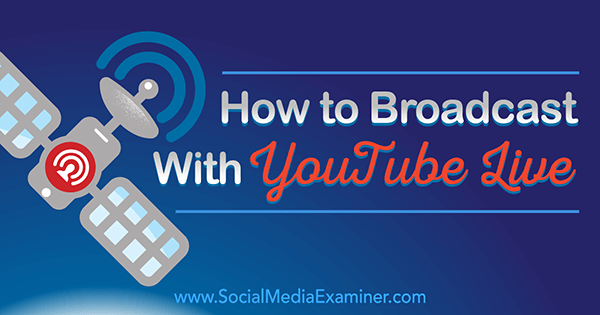
# 1: Vstupte na svůj YouTube Live Dashboard
Vysílat živé video na YouTube musíte nejprve najít svůj hlavní panel YouTube Live. Když se přihlásíte ke svému účtu YouTube, klikněte na profilovou fotku svého kanálu YouTube vpravo nahoře a klikněte na tlačítko Studio pro autory.
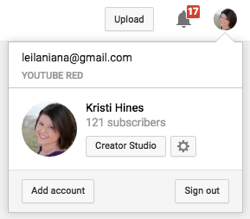
Další, klikněte na Živý přenos v nabídce levého postranního panelu.
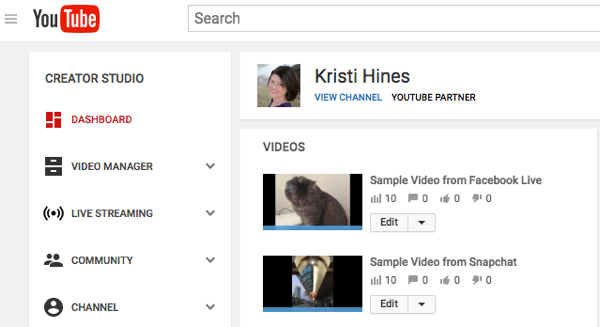
Pokud je to poprvé, budete vítáni v přímém přenosu na YouTube pomocí jednoduché obrazovky Začínáme. Zde přidružíte ke svému kanálu telefonní číslo a získáte odkaz, který chcete sdílet, až začnete s přímým přenosem do svého publika.
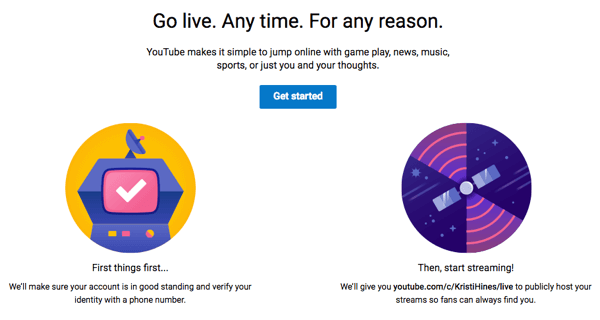
Váš odkaz ke sdílení bude obvykle youtube.com/c/username/live. Prostě použijte uživatelské jméno svého kanálu YouTube. Po vás vložte své telefonní číslo, souhlasíte s podmínkami používání YouTube Live. Poté budete přesměrováni na hlavní panel YouTube Live.
# 2: Seznamte se s řídicím panelem
Před zahájením první Youtube Živá událost, budete se chtít seznámit s hlavním panelem YouTube Živé.
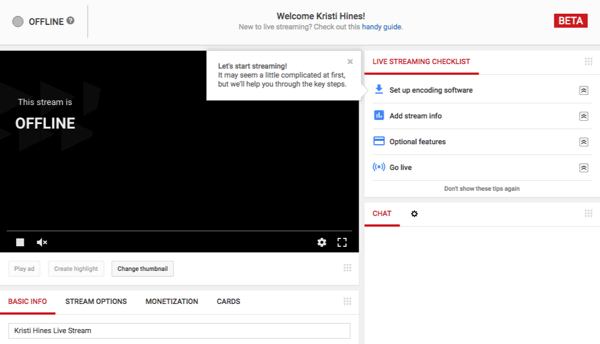
Zkontrolujte kontrolní seznam živých přenosů
Při prvním použití služby YouTube Live zkontrolujte kontrolní seznam živých přenosů vpravo nahoře. Provede vás nastavením vaší první události YouTube Live.
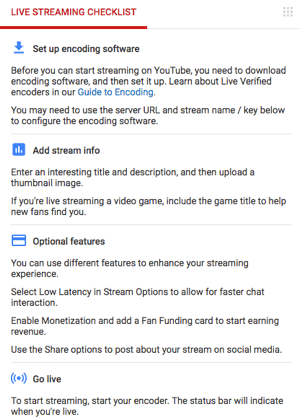
Tyto informace se zobrazují vpravo nahoře na hlavním panelu YouTube Live, pokud nekliknete na odkaz Nezobrazovat tyto tipy znovu.
Prozkoumejte okno chatu
Pod kontrolním seznamem se zobrazí okno chatu. To je místo, kde se s vámi mohou lidé spojit, když streamujete živě.
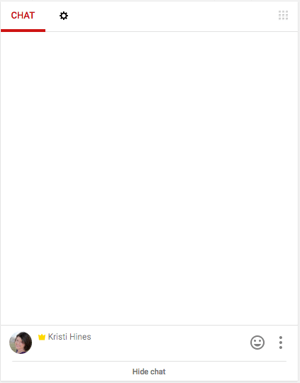
Dole můžete chatovat se svými diváky a posílat emotikony. Kliknutím na tři tečky zobrazíte ještě více možností.
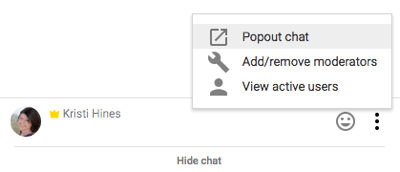
Nebo pokud chcete, můžete zcela vypnout chat pomocí ikony kolečka nastavení v horní části okna chatu.
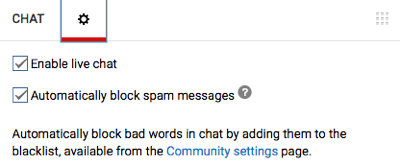
Pole mřížky, které vidíte v pravém horním rohu chatu a dalších widgetů na hlavním panelu YouTube Live, vám to umožňuje uspořádejte si palubní desku tak, aby co nejlépe vyhovovala vašim potřebám.
Přidejte podrobnosti události do informačního pole
Informační pole je místo, kde konfigurujete podrobnosti o vaší události naživo na YouTube. Je to podobné jako s informacemi, které byste zadali, pokud nahráváte video na YouTube, ale s více možnostmi.
Začněte s názvem živé události, popisem, možností naplánovat živý přenos, kategorií a možností ochrany osobních údajů.
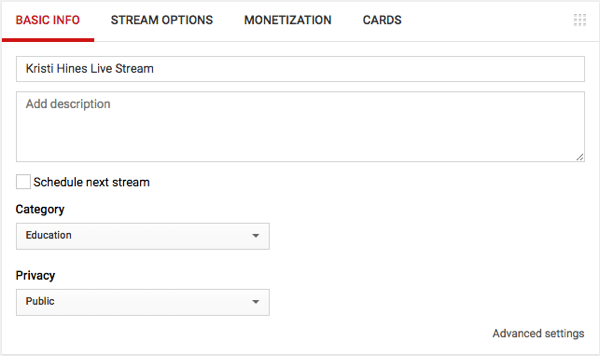
Pak klikněte na kartu Možnosti streamunapovolte následující nastavení streamu.
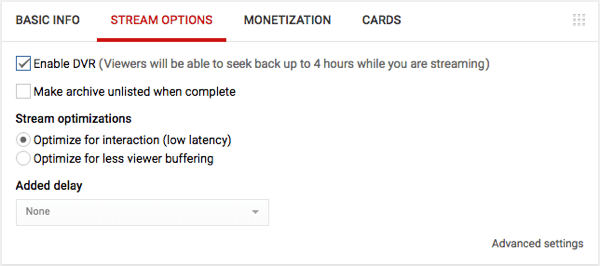
Pokud chceš zpeněžit svůj živý přenos, klikněte na kartu Zpeněžení k tomu, za předpokladu, že Kanál YouTube je propojen s Google AdSense.

Můžete také přidat karty na vaši živou událost do vytvořit výzvu k akci.
V neposlední řadě, klikněte na odkaz Pokročilé nastavení v pravém dolním rohu na získejte výše a další nastavení pro vaši událost YouTube Live na jedné obrazovce.
Získejte marketingové školení YouTube - online!

Chcete zlepšit své zapojení a prodej na YouTube? Poté se připojte k největšímu a nejlepšímu shromáždění marketingových odborníků YouTube, kteří sdílejí své osvědčené strategie. Dostanete podrobnou živou instrukci zaměřenou na Strategie YouTube, tvorba videa a reklamy YouTube. Staňte se marketingovým hrdinou YouTube pro vaši společnost a klienty při implementaci strategií, které mají ověřené výsledky. Toto je živé online školení od vašich přátel v Social Media Examiner.
KLIKNĚTE ZDE PRO PODROBNOSTI - VÝPRODEJ UKONČÍ 22. ZÁŘÍ!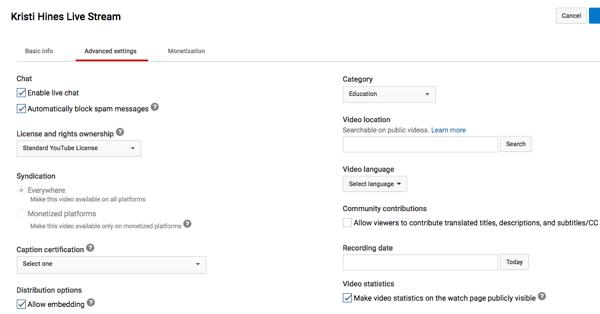
Nastavte svůj kódovací software
Chcete-li vysílat na YouTube Live z počítače, budete potřebovat konkrétní software. YouTube doporučuje několik různých možnosti softwaru, počítaje v to Otevřete vysílací software, bezplatný open-source software pro uživatele počítačů Mac a Windows.
Na připojit software Open Broadcast ke službě YouTube Live, budete muset vyhledejte informace v poli Nastavení kodéru.
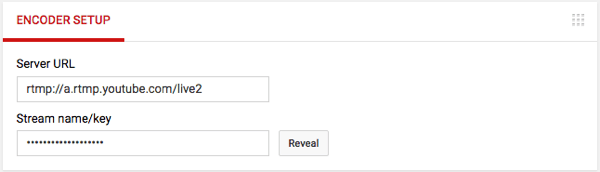
Zadejte tyto informace také do nastavení Open Broadcast Software.
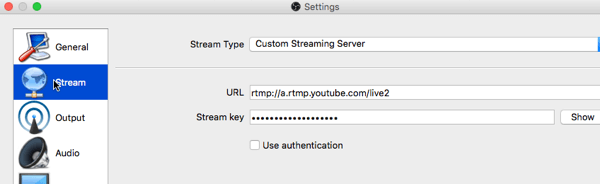
# 3: Spusťte svůj první živý přenos z YouTube
Až budete připraveni zahájit svůj první živý přenos na YouTube, jednoduše začněte streamovat ze svého softwaru. Pokud používáte software Open Broadcast, vyberte své vstupní zdroje jako je vaše webová kamera (Video Capture Device), váš desktop (Display Capture nebo Window Capture) a Audio Input Capture.
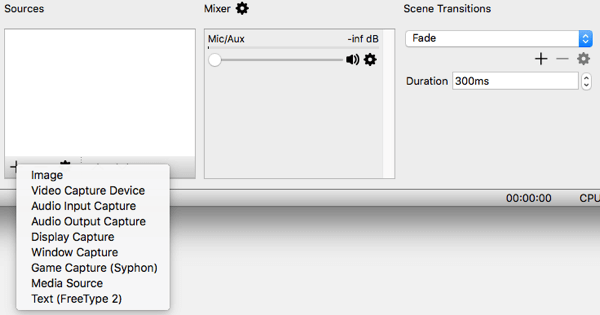
Jakmile jsou vybrány, měli byste zobrazit náhled toho, co uvidí vaše publikum YouTube Live.
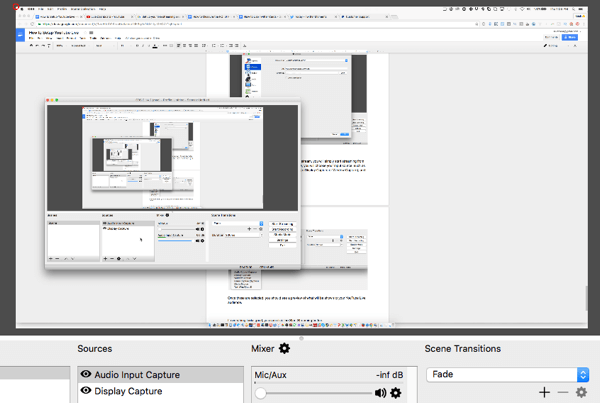
Pokud vše vypadá dobře, klikněte na tlačítko Spustit streamování. Tím se odešle to, co vidíte v Open Broadcast Software, přímo na YouTube Live a tam se spustí vaše živé vysílání.
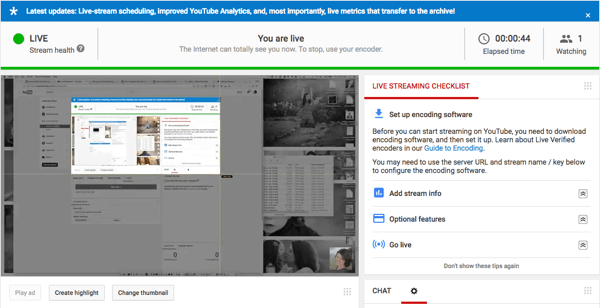
Když se divákům přihlásíte ke svým účtům YouTube, uvidí váš přímý přenos spolu s oknem chatu na straně. V tomto poli můžete chatovat s nimi a dalšími diváky.
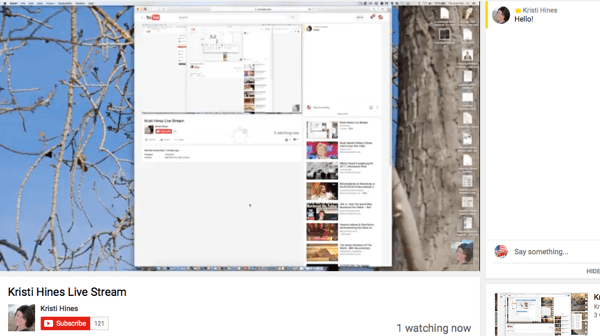
Když streamujete, můžete podívejte se do pole Analytics a zjistěte, kolik lidí sleduje online váš živý stream z YouTube a uchopte svou živou adresu URL a sdílejte ji.
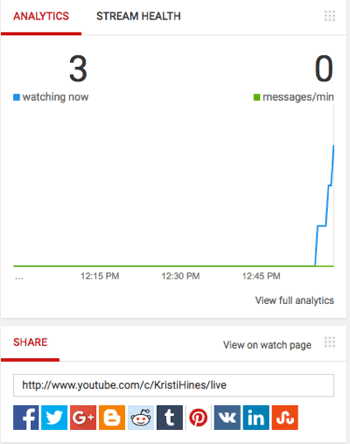
Až svůj stream YouTube Live dokončíte, můžete zastavte relaci streamování ve vašem softwaru. Díky softwaru pro otevřené vysílání klikněte na tlačítko Zastavit streamování vpravo dole.
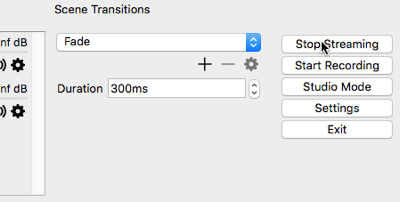
# 4: Zobrazit YouTube Live Analytics
Jakmile vaše událost YouTube Live skončí, vaše video bude přidáno k vašim běžným nahráváním videa a bude k dispozici divákům YouTube na základě nastavení ochrany osobních údajů, které jste nakonfigurovali při nastavování události.
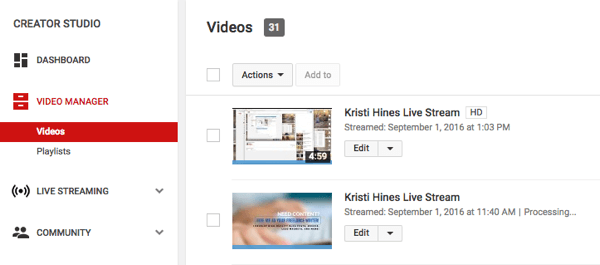
Když vás klikněte na jedno ze svých videí živých událostí, Budete viz tlačítko Analytics pod videem. Tím se dostanete k analytice vaší živé události, kde můžete vidět zapojení diváků během relace živého streamování YouTube.
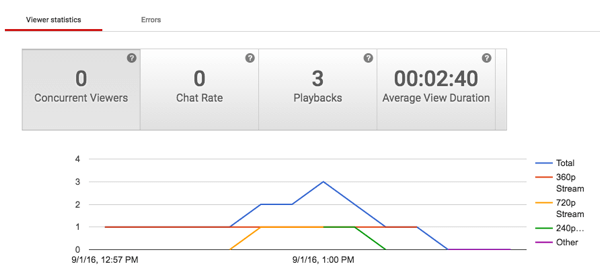
Další informace o zapojení vašich diváků během relace živého streamování YouTube.
# 5: Stáhněte si video a sdílejte jej v jiných sítích
Zapálen do znovu použít vaše živé video z YouTube? Přejděte do Správce videí, klikněte na šipku rozevíracího seznamu vedle odkazu Upravit pro vaše video a stáhněte soubor MP4 pro vaše video.

Můžeš podělte se o své YouTube video na Facebooku, SlideShare a dalších sítích, které vám umožňují nahrávat video.
Chcete víc podobných? Prozkoumejte YouTube pro firmy!
.
Na závěr
S oznámením, že Google Hangouts On Air přechází na YouTube Live, je důležité, aby se obchodníci naučili, jak na to vysílat s novou technologií, která funguje podobně jako Facebook Live, pokud byste chtěli vysílat z vašeho plocha počítače.
Co myslíš? Co si myslíte o YouTube Live? Už jste to vyzkoušeli? Dejte nám prosím vědět v komentářích níže!